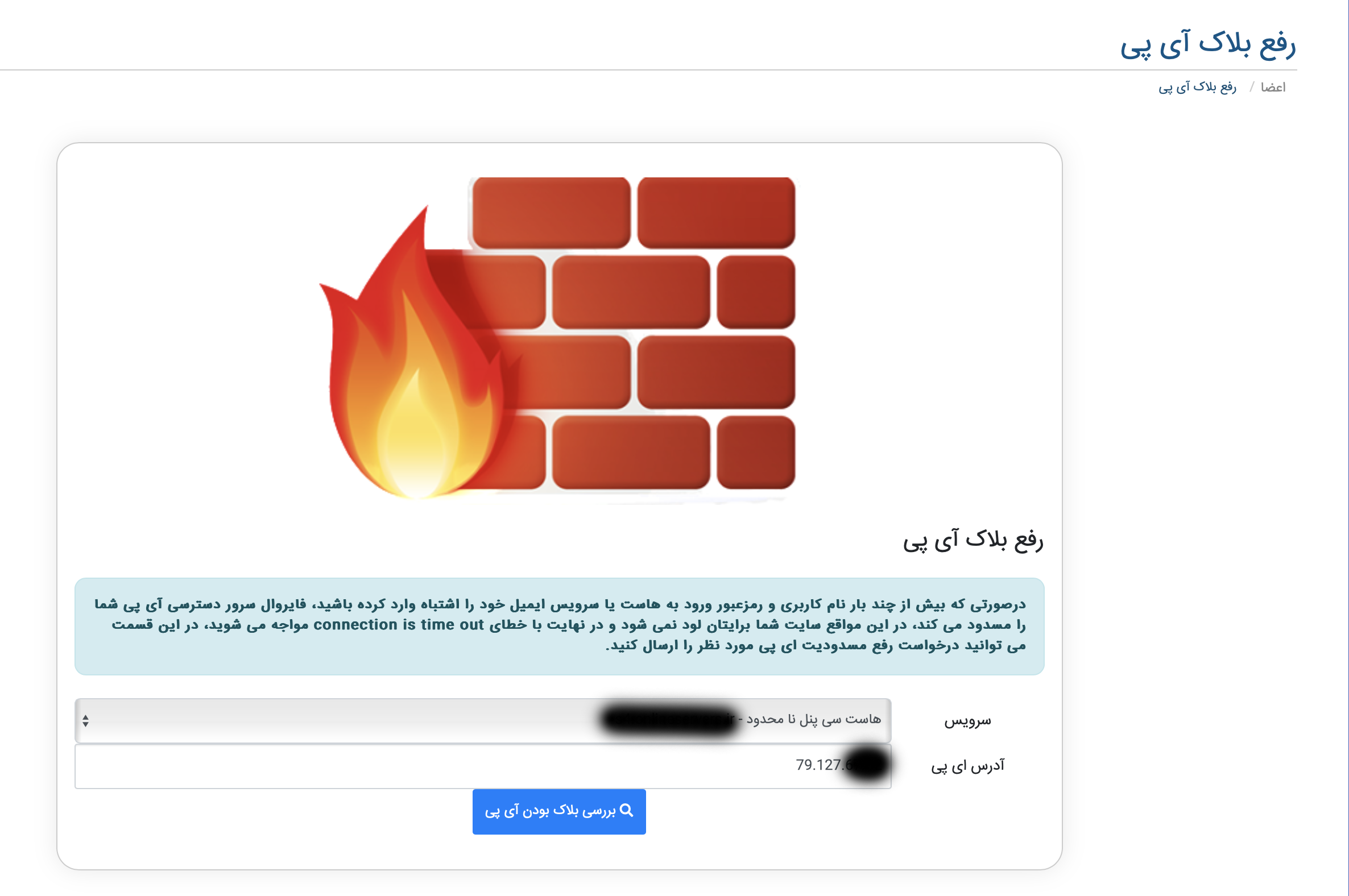اتصال به SSH لینوکس
SSH شیوۀ امنی برای اتصال به یک سیستم لینوکس است. این سیستم لینوکسی میتواند یک سرور و یا یک رایانۀ شخصی روی یک شبکۀ محلی باشد .
برای اتصال به SSH لینوکس میتوانیم از ۲ روش عمل کنیم :
۱- اتصال به SSH با پسورد
۲- اتصال به SSH با کلیدهای Private key و Public key
در ادامه قصد داریم نحوه اتصال به SSH با کلیدهای Private key و Public key را توسط نرم افزار putty آموزش دهیم.
کلید های SSH نیز امن تر از کلمه عبور هستند، زیرا کلید خصوصی که برای برقراری امنیت استفاده می شود هرگز به اشتراک گذاشته نمی شود. کلید خصوصی نیز می تواند رمزگذاری شود تا محتویات آنها به راحتی قابل خواندن نیست.
۱- ابتدا نرم افزار puttygen را دانلود کنید.
۲- سپس نرم افزار Puttygen را باز کنید.
۳- شما می توانید در این مرحله برای افزایش تعداد بیت ها به ۴۰۹۶ را انتخاب کنید. بر روی دکمه Generate کلیک کنید تا جفت کلید عمومی / خصوصی جدید ایجاد شود.
هنگامی که کلیدها شروع به تولید می کنند، حرکت ماوس خود را ادامه دهید تا کل نوار با سبز پر شود. این برنامه از ورودی تصادفی از موس برای تولید یک کلید منحصر به فرد استفاده می کند.
۴- کلید عمومی اکنون ایجاد شده و در پنجره اول ظاهر می شود.
۵- قبل از ادامه، شما باید کلید عمومی ایجاد شده جدید را به Notepad کپی کنید. فقط متن را انتخاب کنید و آن را به یک فایل متنی جدید کپی کنید. اطمینان حاصل کنید که فایل در مکان ذخیره شده شما ذخیره می شود، زیرا بعدا نیاز دارید.
تدکر : هنگام ذخیره کلید عمومی، مطمئن شوید که آن را در فرمت متنی ساده مانند .txt ذخیره کرده اید. فرمت های دیگری از قبیل .rtf و .doc ممکن است از طریق رمزگذاری کاراکترهای اضافی را به کلید اضافه کنند، که ممکن است از تطبیق Keypair شما جلوگیری کند. کلید عمومی باید یک خط باشد،
۶-یک رمز عبور در فیلد عبور کلید Key وارد کنید و برای تایید دوباره آن را وارد کنید. رمز عبور می تواند هر رشته ای از حروف و اعداد باشد. رمز عبور باید چیزی منحصر به فرد باشد و به راحتی قابل شناسایی نباشد . مهم: توجه داشته باشید رمز عبور شما بعدا نیاز میشود .
۷-پس از وارد کردن رمز عبور خود، دکمه Save private key را کلیک کنید. این کلید خصوصی برای رایانه شما ذخیره خواهد شد
۸- به سرور خود متصل شوید.
۷- یک فایل author_keys خالی در داخل ایجاد کنید و مجوز های دسترسی را تنظیم کنید. برای این کار دستورات زیر را وارد کنید و Enter را فشار دهید:
mkdir ~/.ssh; touch ~/.ssh/authorized_keys; chmod 700 ~/.ssh
۱۱- با استفاده از یک ویرایشگر متن فایل جدید ایجاد شده را ویرایش کنید و دستورات زیر را وارد کنید :
nano ~/.ssh/authorized_keys
۱۲ – محتویات کلید عمومی را به فایل authorized_keys کپی کنید. اطمینان حاصل کنید که فایل را در خروجی ذخیره کنید. برای یک لایه امنیتی اضافی، مجوزهای فایل را تغییر دهید:
chmod 600 ~/.ssh/authorized_keys
دقت داشته باشید محتوای فایل public key با کلمه ssh-rsa شروع شده است.
۱۳- فایل sshd_config را توسط یک ویرایشگر باز کنید.
nano /etc/ssh/sshd_config
۱۴- عبارت ServerkeyBits را پیدا کنید و علامت # را از ابتدای خط پاک کرده و عدد ۲۰۴۸ را جلوی آن اضافه کنید.
۱۵- عبارات زیر را در فایل پیدا و به ترتیب مقادیر آن را تغییر دهید.
RSAAuthenticaton yes PubleyAuthentication yes AuthorizedKeysFile %h/.ssh/authorized_key
۱۶- عبارت زیر را در فایل sshd_config پیدا کرده و علامت # را از ابتدای خط پاک کرده و در مقابل آن کلمه no را بنویسید.
۱۷- پس از تغییرات گفته شده، فایل را ذخیره کرده و سرویس ssh را راه اندازی مجدد کنید.
service ssh restart
۱۸- نرم افزار putty را روی سیستم خود باز کنید و یک پروفایل جدید بسیازید.
۱۹- از نوار سمت راست روی گزینه SSH وسپس روی گزینه Auth کلیک کنید.
۲۰- فایل private key خود را اضافه کنید و بر روی open کلیک کنید.
در صورتی که تمامی مراحل را به صورت صحیح طی کرده باشید؛ هم اکنون شما می توانید با کلیک بر روی نام سرور خود، بدون نیاز به پسورد به سرور متصل شوید.